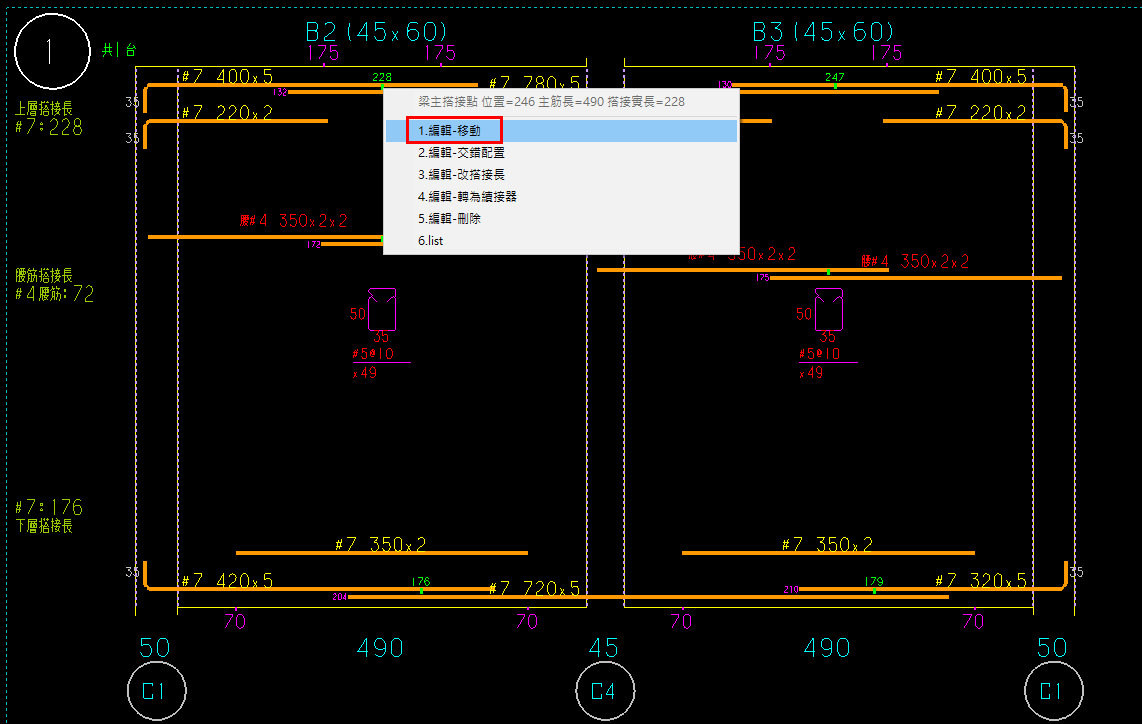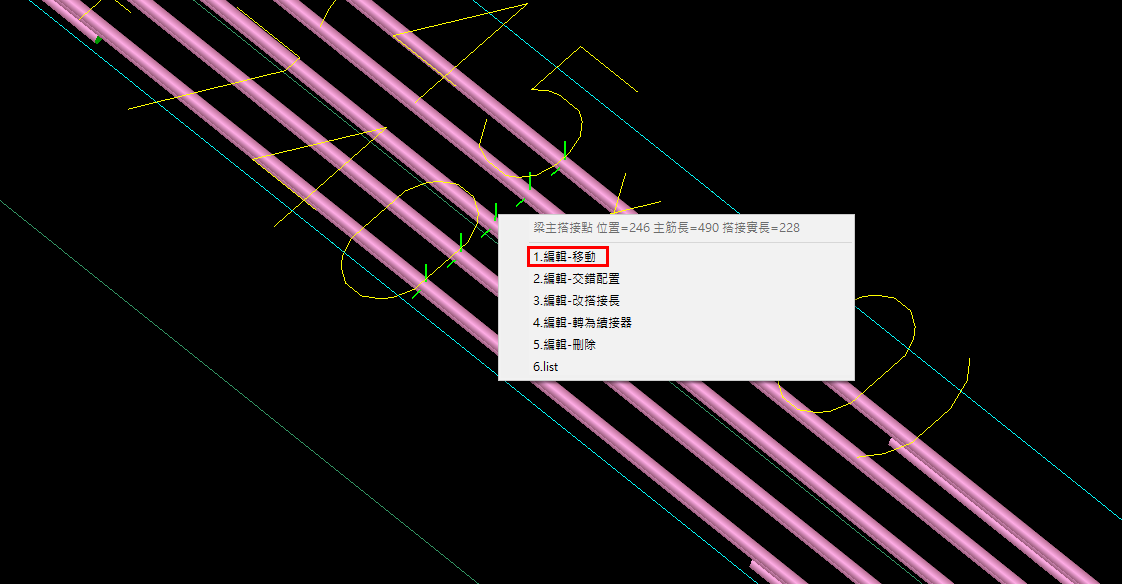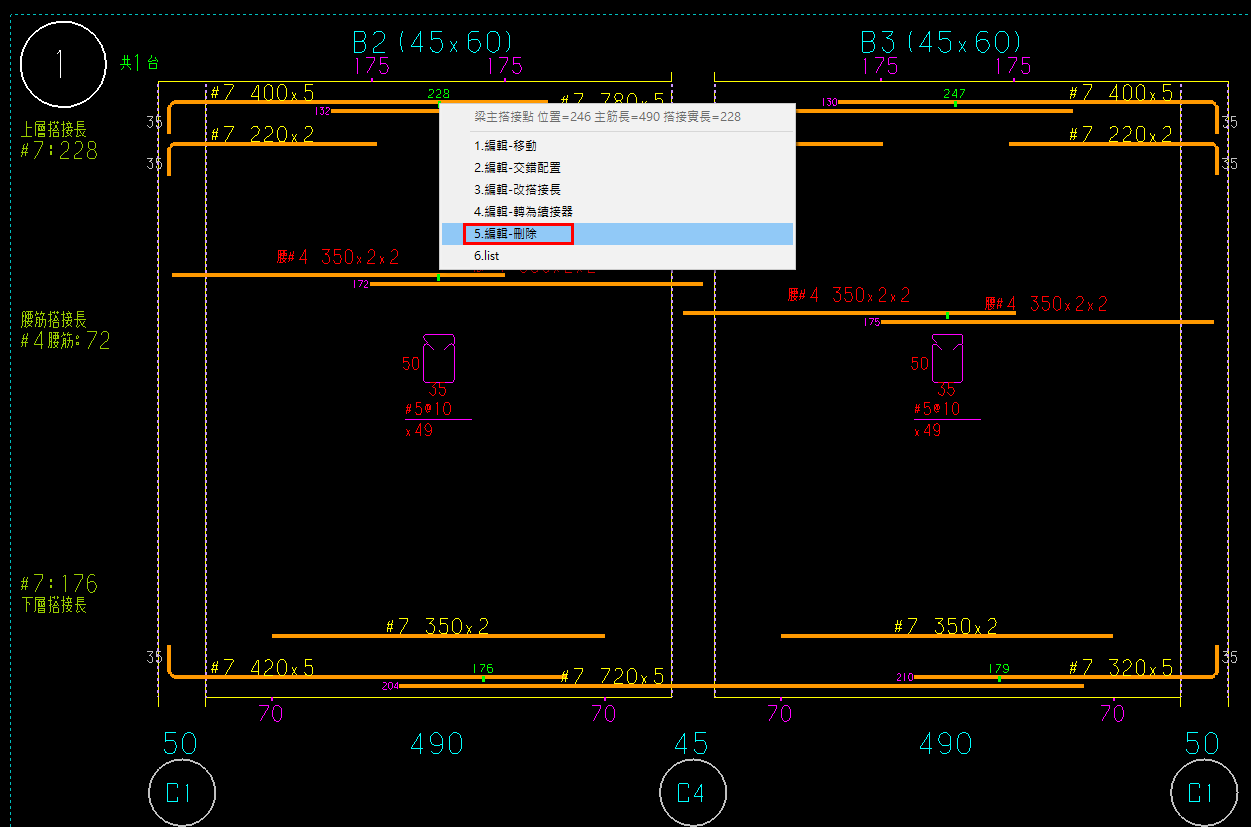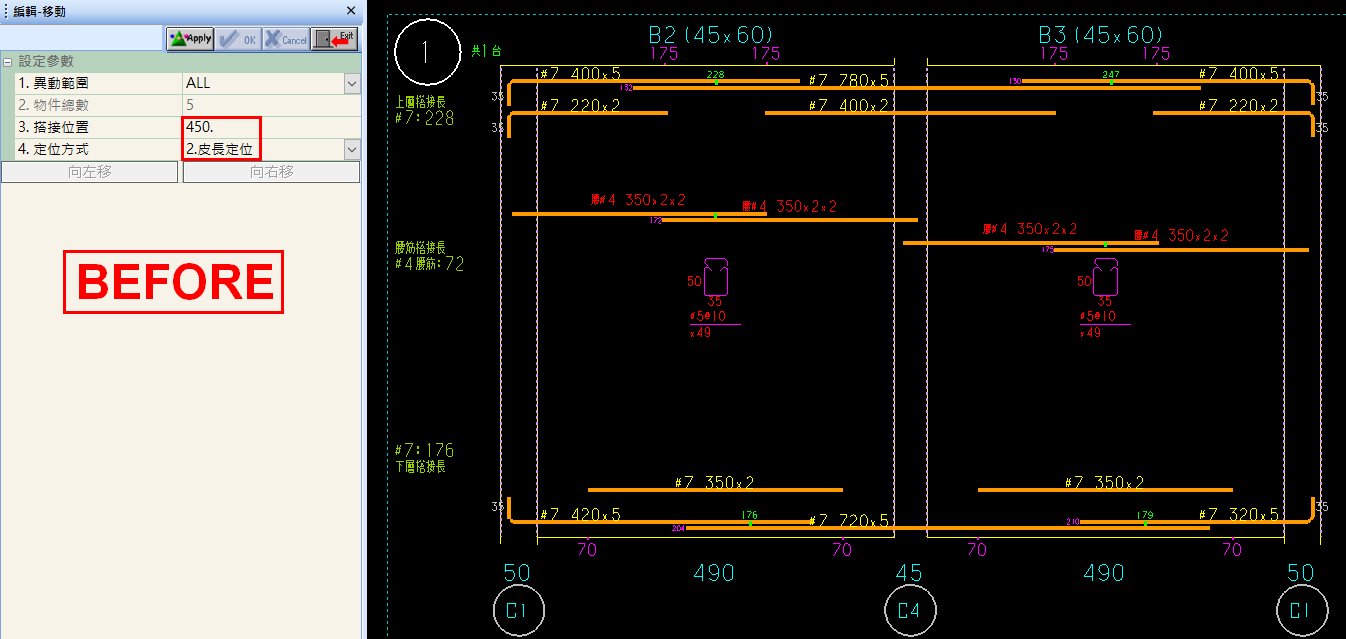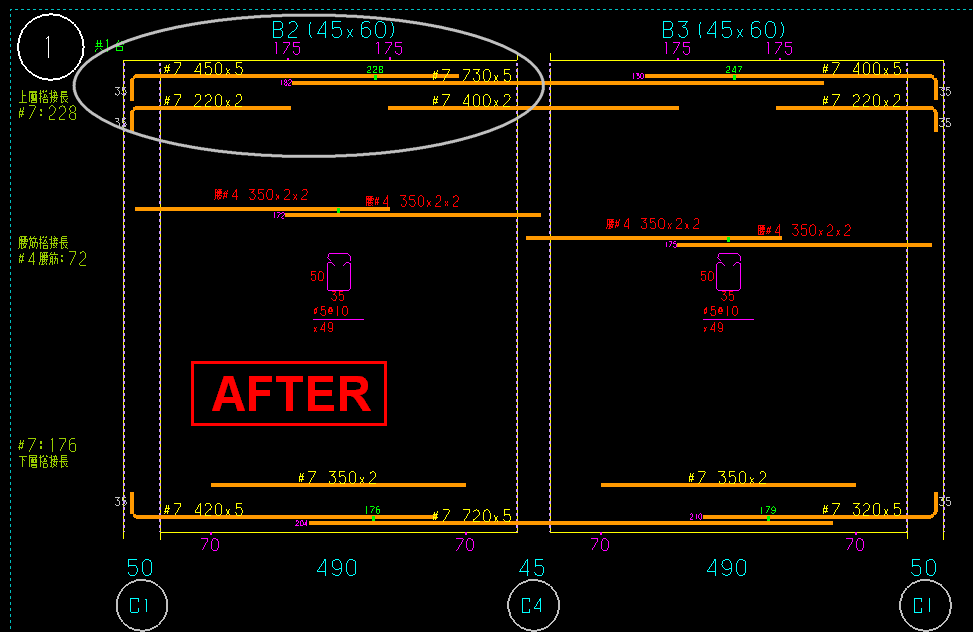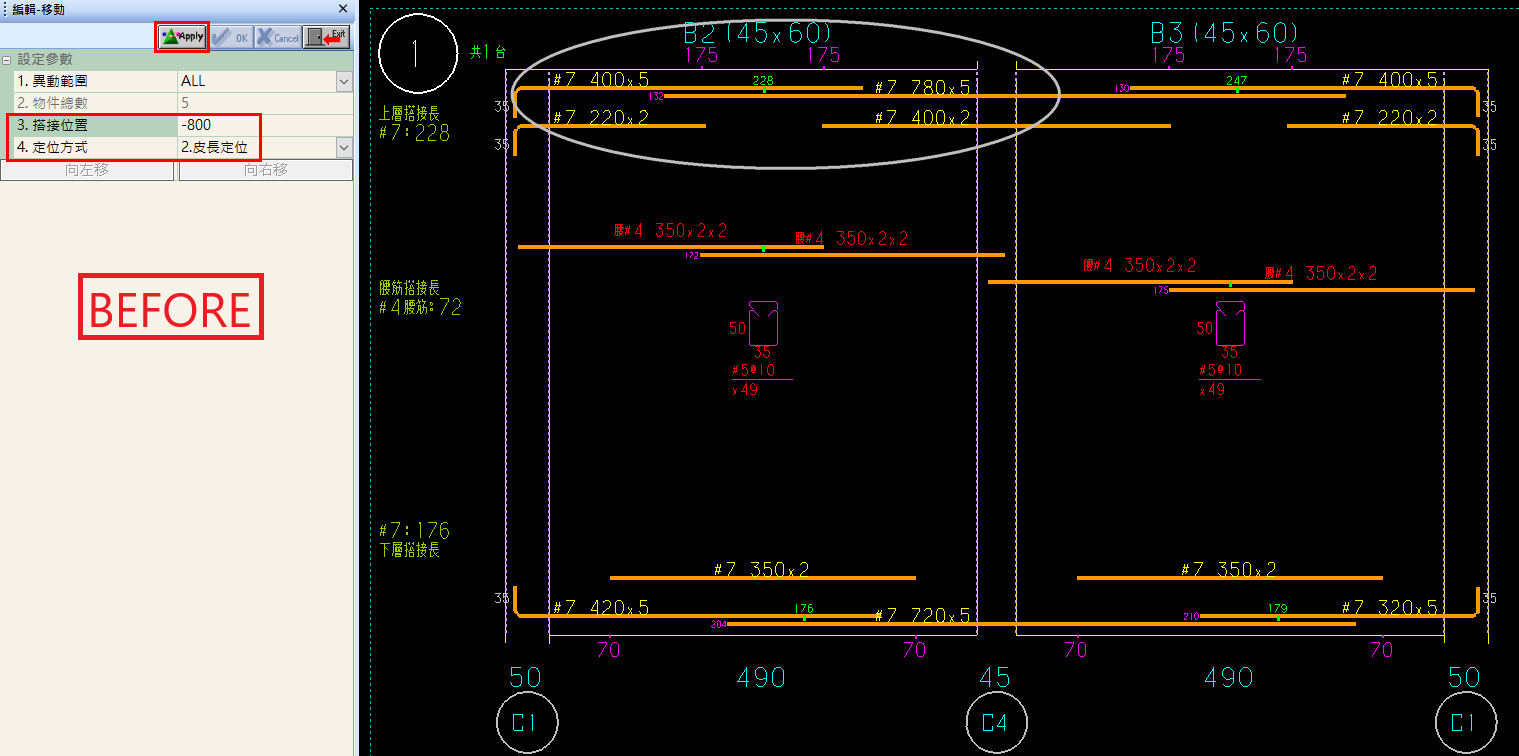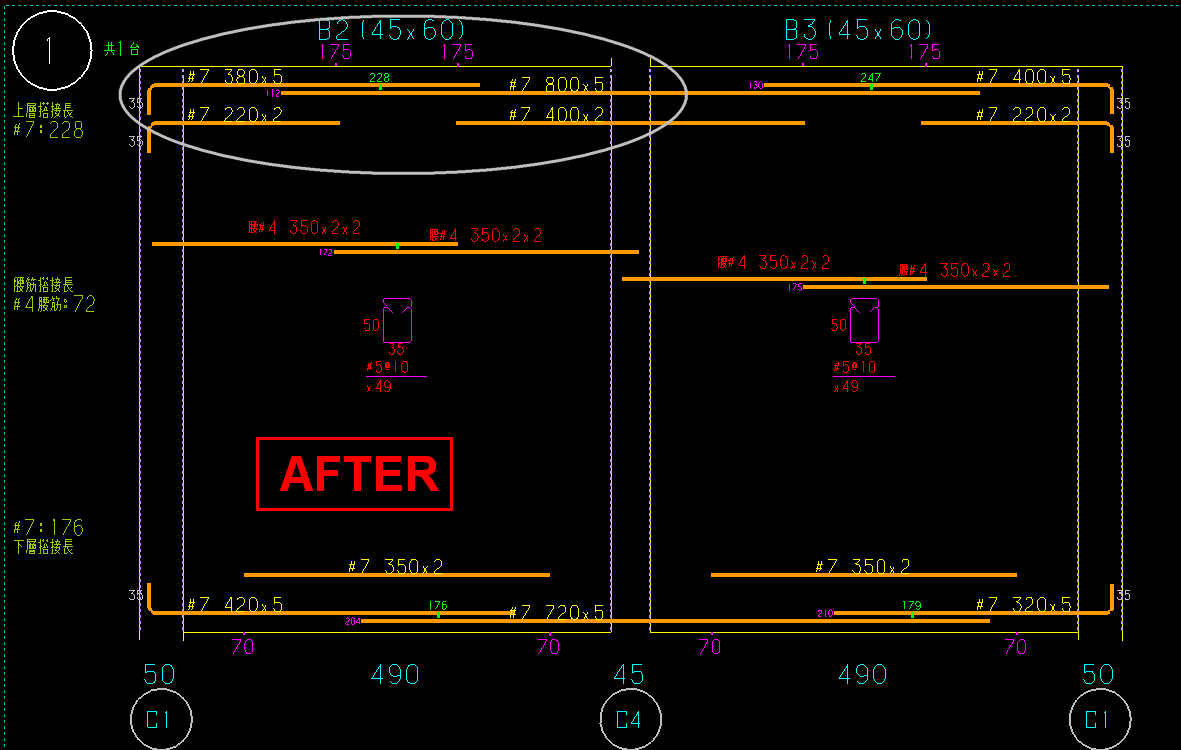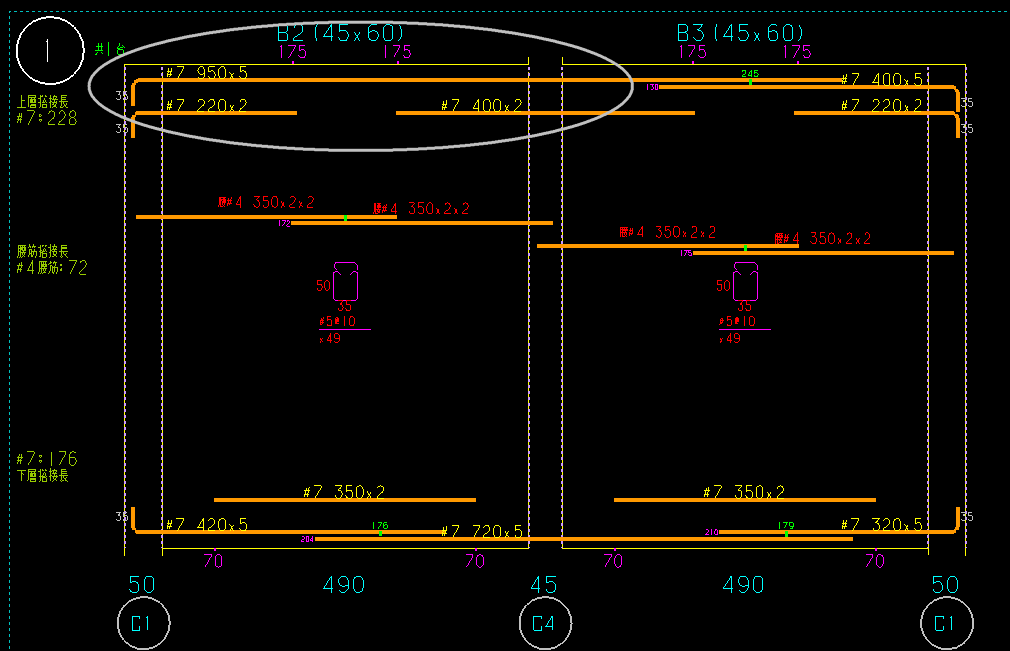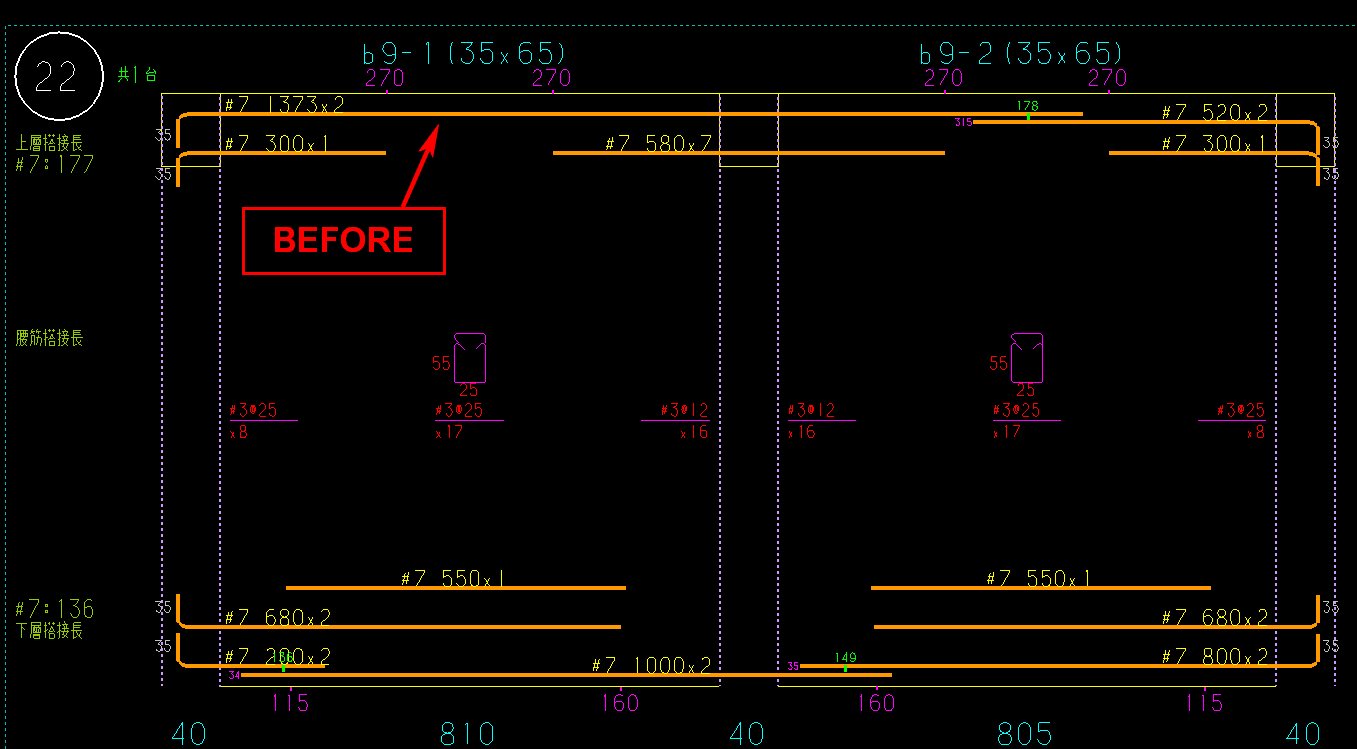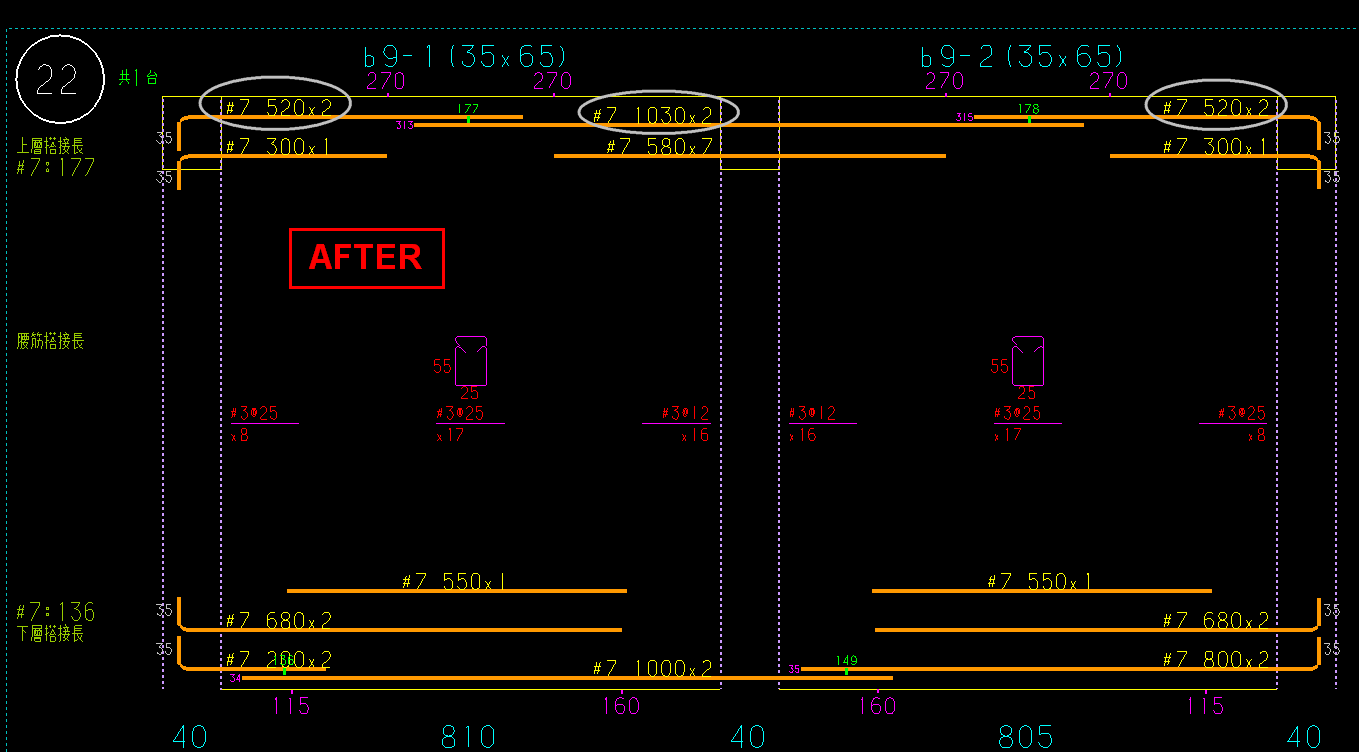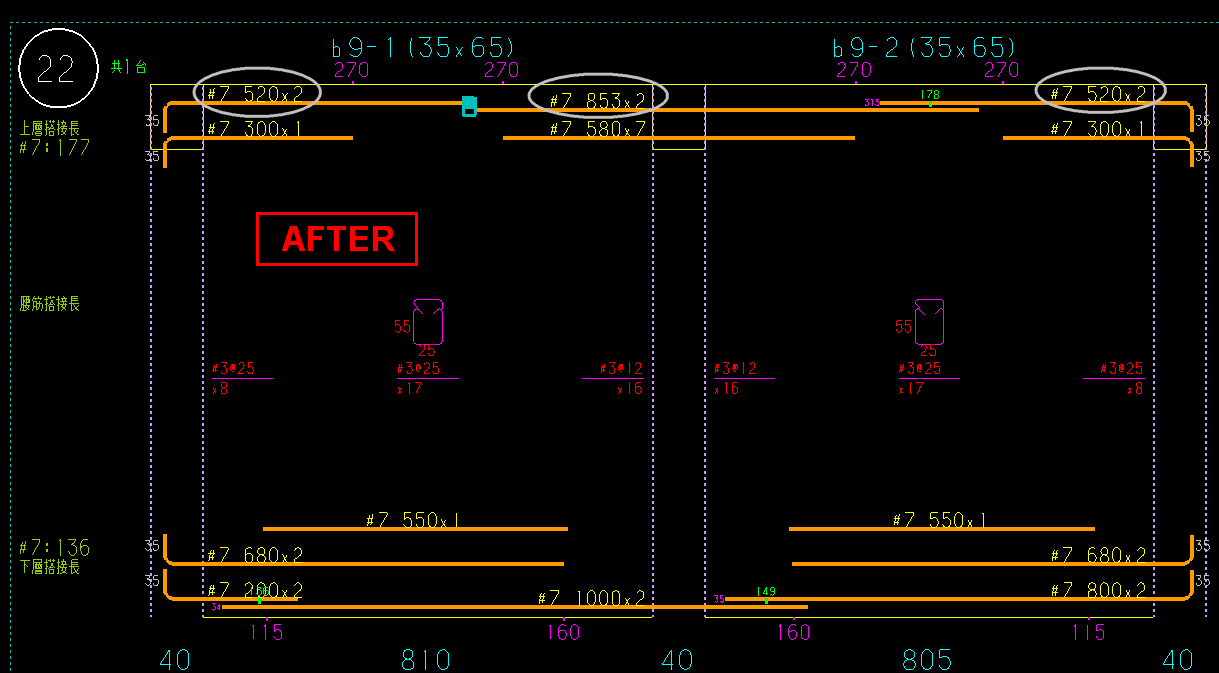編輯-移動/編輯-刪除/加入分段點
功能與適用時機
移動: 梁鋼筋分段後可調整長度
刪除: 刪除分段點
加入分段點: 鋼筋需要搭接或是續接
操作步驟(Steps)
編輯-移動
Step1. 於搭接點上按 右鍵 開啟功能選單,點選【編輯-移動】
Step2. 異動範圍常用選取【ALL】,定位方式常用【2.皮長定位】,【3.搭接位置】輸入鋼筋長度。
※ 提醒: 輸入正值-調整左側鋼筋;輸入負值-調整右側鋼筋
Step3. 按  執行功能。
執行功能。
編輯-刪除
Step1. 於搭接點按 右鍵 開啟功能選單,點選【5.編輯-刪除】
Step2. 異動範圍常用選取【ALL】,計算方法常用【1.重算整串】。
Step3. 按  執行功能。
執行功能。
加入分段點
Step1. 指定鋼筋按 右鍵 開啟功能選單,點選【2.加入分段點】
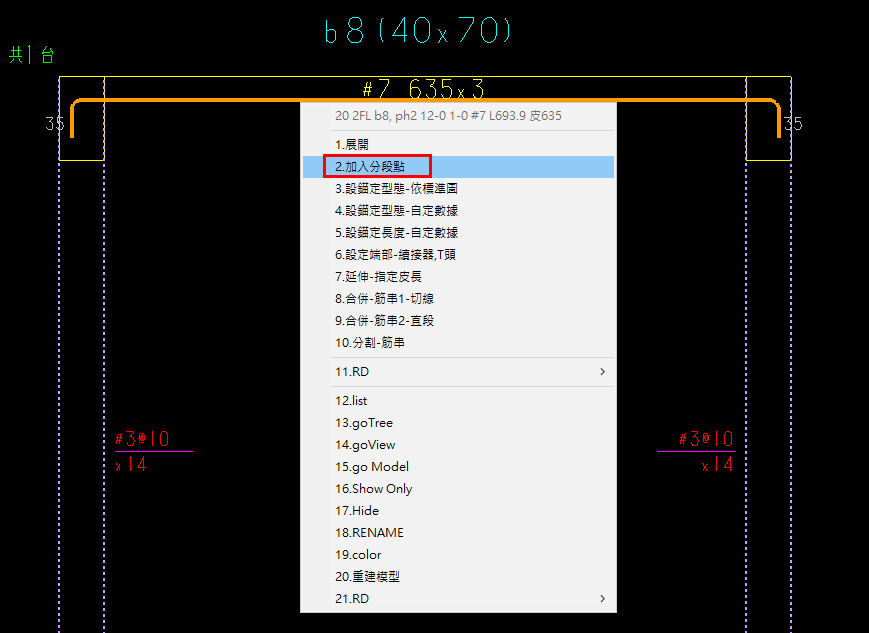
Step2.異動範圍常用【all】;分段型式可選擇【1.搭接】【2.續接】;定位方式可選擇【1.直接定位】、【2.皮長定位】;
計算方法常用【2.逕行串接】。
- 直接定位: 直接指定分段點於淨跨上的相對位置
- 皮長定位: 直接指定皮長
Step3. 按  執行功能。
執行功能。
※ 補充 ※
如案件指定要「續接作法」,可使用【編輯-刪除】先刪除原搭接,再使用【加入分段點】分段型式選取【2.續接】。
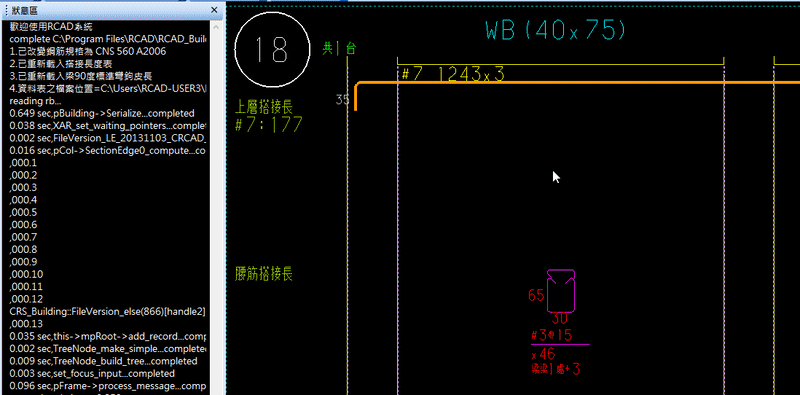
計算結果(Output)
編輯-移動
定位方式選擇【2.皮長定位】,【搭接位置】輸入正值之結果↓↓↓
定位方式選擇【2.皮長定位】,【搭接位置】輸入負值之結果↓↓↓
編輯-刪除
加入分段點
範例:分段型式【1.搭接】、定位方式【2.皮長定位】:520、計算方法【逕行串接】
範例:分段型式【2.續接】、定位方式【2.皮長定位】:520、計算方法【逕行串接】
重點說明(KeyPoint)
編輯-移動
1. 【搭接位置】的輸入值是因【定位方式】而有所差異,使用上請注意。
加入分段點
1. 計算方式【重算整串】是從加入搭接分段點的位置開始計算,右側原有分段點都會因為長度規整而被異動
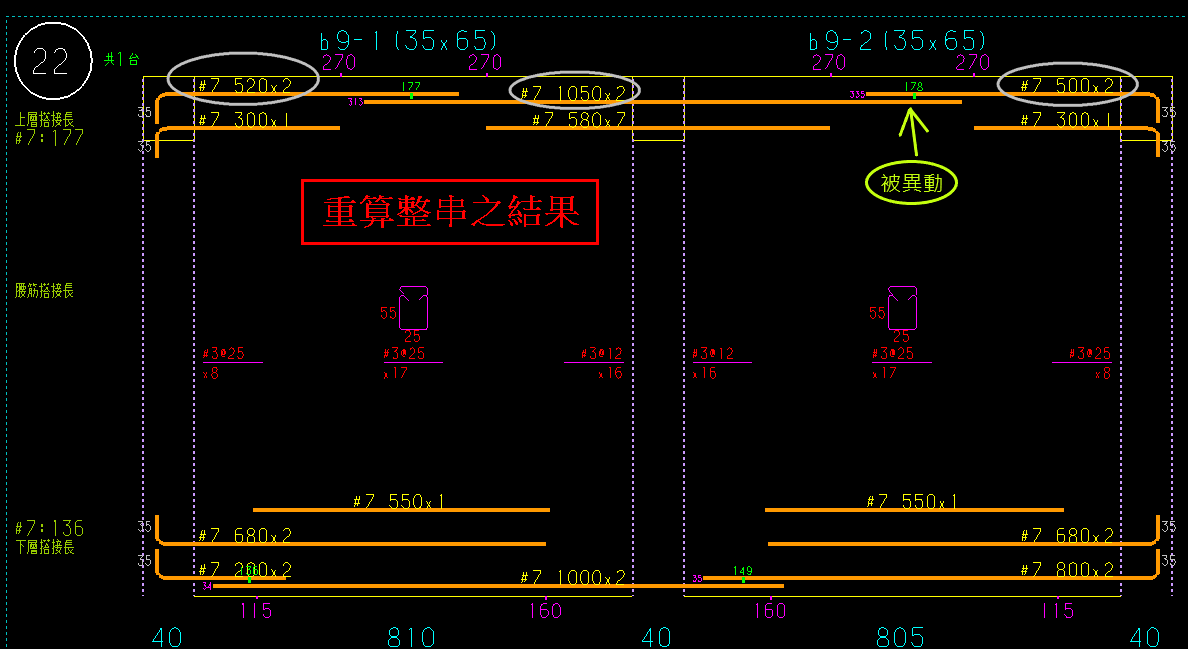
2.計算方式【逕行串接】是從加入搭接分段點的位置開始計算,右側原有分段點都不會異動(因為不異動造成鋼筋長度可能會出現不歸整數值)

補充說明
如經 “縮圖” 後,欲執行 “加入分段點” 的功能,請先解開縮圖亦即將施工圖還原至原始狀態,再執行此功能。
參數(Parameter)
編輯-移動
| 名稱 | 說明 |
| 異動範圍 | ALL 1 |
| 物件總數 | 程式判定 |
| 搭接位置 | 1.直接定位:指定在該跨梁哪個位置搭接 2.皮長定位:正值 是指定左側鋼筋長度;負值 是指定右側鋼筋長度 3.差量定位:輸入要調整的差值, ex 50,是指按 |
| 定位方式 | 1.直接定位 2.皮長定位 3.差量定位 |
加入分段點
| 名稱 | 說明 |
| 異動範圍 | ALL 1 |
| 分段型式 | 1.搭接 2.續接 |
| 分段位置 | 自訂 |
| 定位方式 | 1.直接定位- 分段位置輸入在此梁跨搭接位置 2.皮長定位- 分段位置輸入鋼筋長度(正值:指定左側長度,負值:指定右側長度) |
| 計算方法 | 1.重算整串 2.逕行串接 |